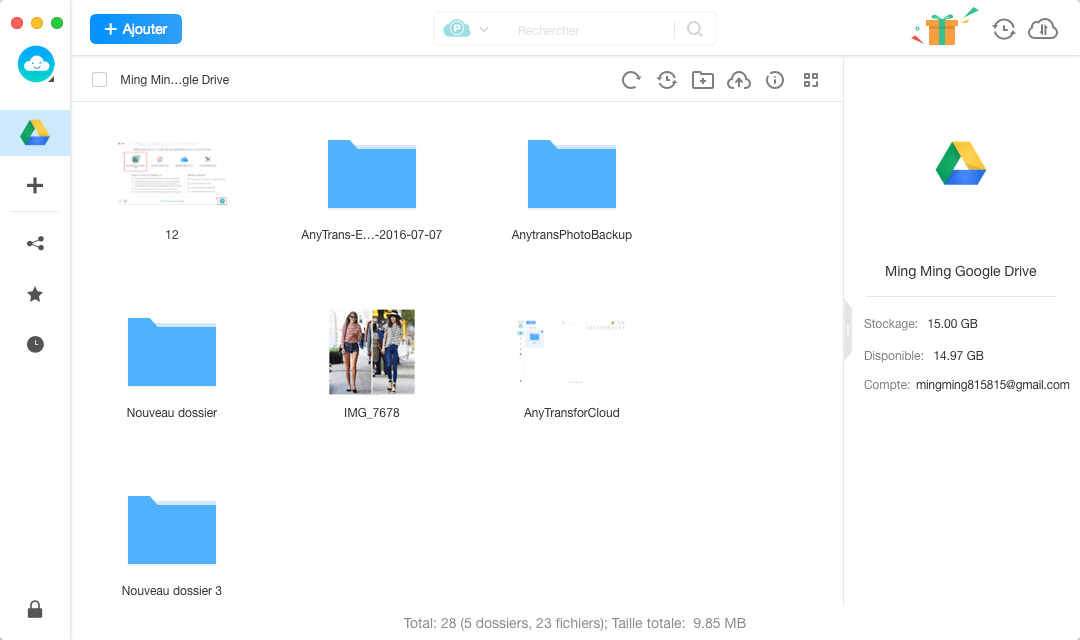Téléchargez AnyDrive - lancer votre expérience de gestion de contenu cloud!
Comment utiliser AnyDrive
Bienvenue sur le guide en ligne d'AnyDrive. Vous trouverez ici tous les tutoriels détaillés sur la gestion des contenus cloud, le transfert de contenu entre cloud et l’ordinateur, la synchronisation de contenus entre plusieurs clouds ou la planification de la sync automatique, et le partage de contenus avec d'autres utilisateurs. Si vous avez encore des questions après avoir lu ce guide, contactez-nous, vous recevrez la solution dans les 24 heures.
Nouveau dossier
La création d'un nouveau dossier peut aider à classer et à gérer une variété de contenus de manière simple. Avec AnyDrive, vous pouvez créer directement un nouveau dossier sur cloud drive. Veuillez vous référer au guide détaillé ci-dessous pour bien utiliser AnyDrive.
Étape 1:Préparations
- Lancez AnyDrive sur votre ordinateur
- Connectez-vous à votre compte
Si vous avez déjà un compte, vous pouvez vous connecter avec votre nom du compte et votre mot de passe. Si vous n'en avez pas, veuillez cliquez sur "Créez-le dès maintenant" pour créer un compte.
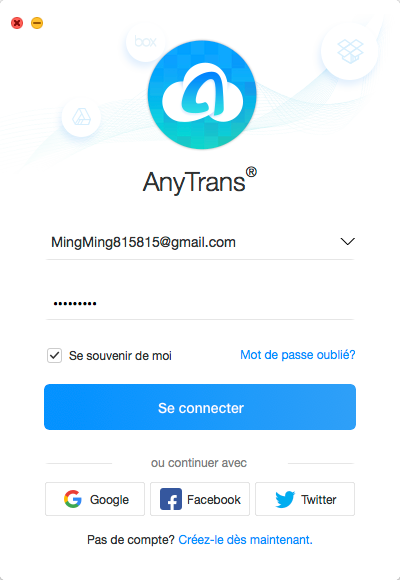
Une fois que vous vous connectez avec succès, vous verrez l'interface principale ci-dessous.
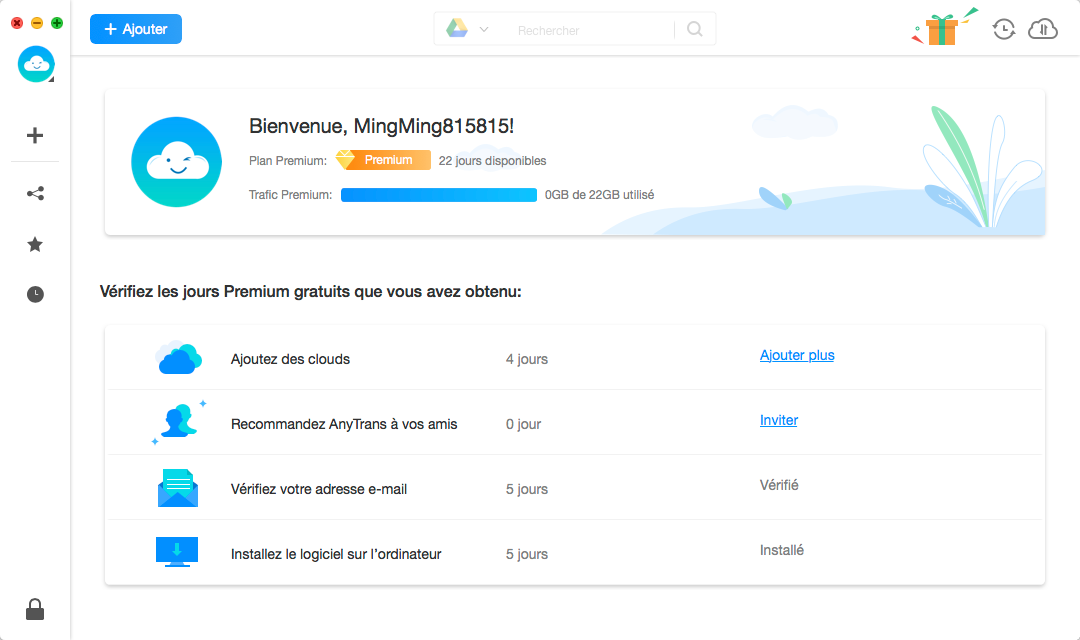
Étape 2: Création.
- Sélectionnez le cloud que vous souhaitez de gérer
- Cliquez sur le bouton
 pour créer un nouveau dossier
pour créer un nouveau dossier
Lorsque vous cliquez sur Google Drive (prenons Google Drive en exemple), tous les contenus sont affichés. Une fois que vous cliquez sur le bouton ![]() , un nouveau dossier est créé dans le cloud. Et vous pouvez modifier le nom du dossier en fonction de vos besoins. Après la création du dossier, le dossier sera affiché dans votre cloud drive.
, un nouveau dossier est créé dans le cloud. Et vous pouvez modifier le nom du dossier en fonction de vos besoins. Après la création du dossier, le dossier sera affiché dans votre cloud drive.
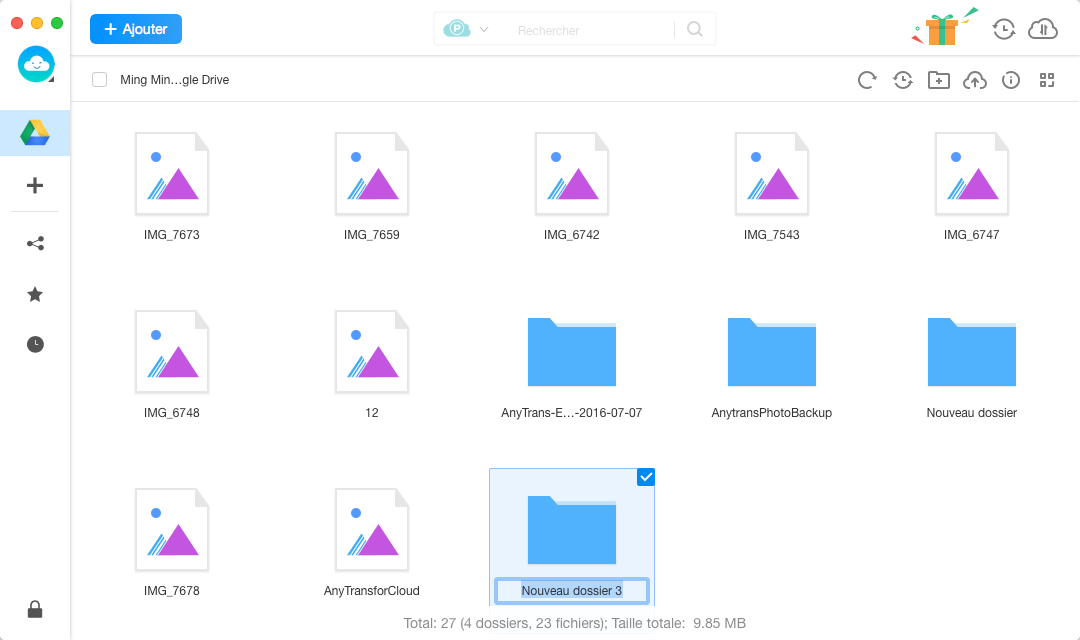
Il est nécessaire d'ajouter au moins un cloud Drive afin que vous puissiez gérer le contenu. Si vous n'avez pas ajouté de cloud drive auparavant, veuillez suiver les étapes pour ajouter.
Étape 3: Gestion
- Choisissez un dossier
- Cliquez sur le bouton

Pour une meilleure gestion de votre contenu, vous pouvez changer le mode de prévisualisation en cliquant sur le bouton  . S'il ne charge pas correctement vos données, veuillez actualiser l'interface en cliquant sur le bouton
. S'il ne charge pas correctement vos données, veuillez actualiser l'interface en cliquant sur le bouton  . Si vous voulez synchroniser le contenu entre différents clouds, veuillez cliquer sur le bouton
. Si vous voulez synchroniser le contenu entre différents clouds, veuillez cliquer sur le bouton  . Pour importer des fichiers à Cloud, cliquez sur le bouton
. Pour importer des fichiers à Cloud, cliquez sur le bouton ![]()
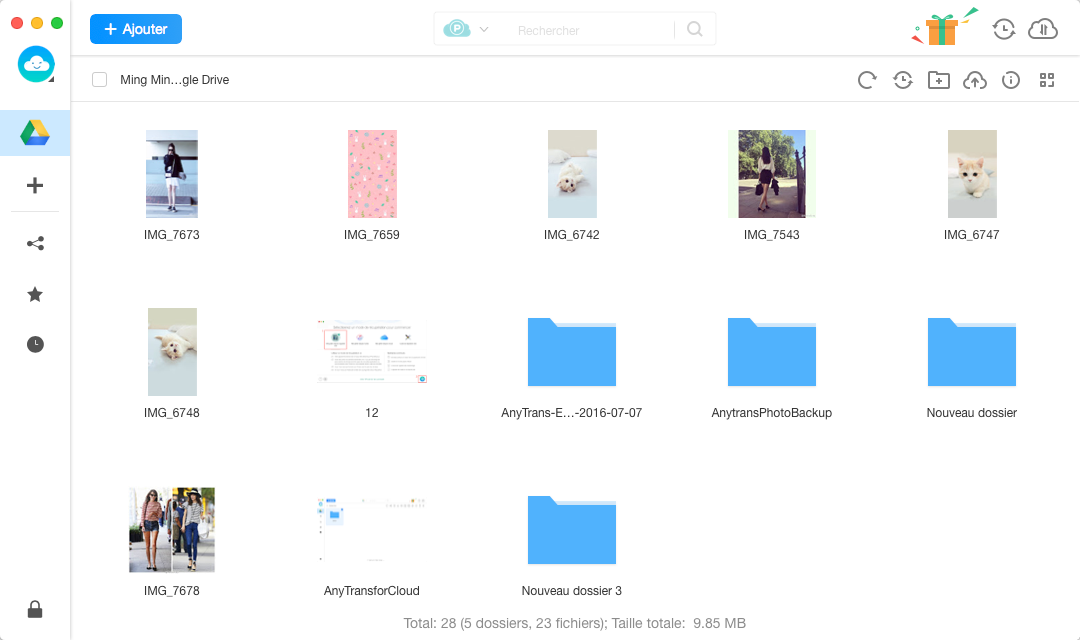
Vous pouvez confirmer plus d'informations sur le dossier en cliquant sur le bouton  , y compris le stockage total, le stockage disponible et le compte du cloud.
, y compris le stockage total, le stockage disponible et le compte du cloud.